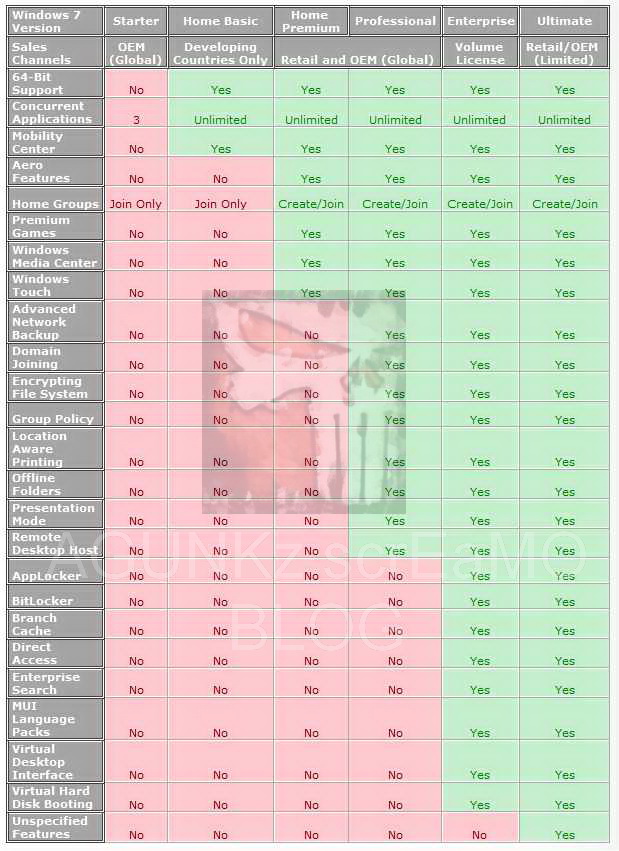Windows 10 windows 7 сравнение: Сравнение Windows 7 и Windows 10: что лучше?
Содержание
Какую версию Windows 10 выбрать? Сравнение версий.
Здравствуйте, дорогие друзья!
В сегодняшней статье на блоге мы поговорим с вами о том, какую версию Windows 10 выбрать, чем они отличаются друг от друга. Большинство пользователей, особенно начинающие, не знают какие версии операционной системы Windows 10 существуют, и не знают какую версию лучше всего выбрать и установить, например, к себе на компьютер, планшет или смартфон. И в этой статье я подробно расскажу вам, какие редакции Windows 10 существуют, какую версию Windows 10 выбрать, а также чем они отличаются друг от друга?
Какую версию Windows 10 выбрать?
Различные версии Windows 10.
Компания Microsoft всегда разделяла свои операционные системы на различные версии. Они отличались друг от друга возможностями в зависимости от потребностей пользователей в разных сферах. Информация об отличии разных редакций Windows 10 друг от друга поможет вам выбрать издание под свои нужды.
Всего можно выделить четыре основных версии операционной системы Windows 10: это Windows 10 Home, Windows 10 Pro (Professional), Windows 10 Enterprise и Windows 10 Education. Кроме них есть также Windows 10 Mobile и ряд дополнительных редакций основных версий.
Какую версию Windows 10 выбрать?
Общие черты различных версий Windows 10.
Сейчас все основные версии Windows 10 содержат в себе множественные одинаковые компоненты:
- Возможности персонализации — уже далеко ушли те дни, когда возможности версий ограничивались относительно друг друга намеренно, не позволяя даже настроить под себя рабочий стол в некоторых версиях системы;
- Защитник Windows и встроенный брандмауэр — каждая версия защищена от вредоносного обеспечения по умолчанию, обеспечивая минимально приемлемый уровень безопасности для работы в сети;
- Cortana — голосовой помощник по работе с компьютером.
 Раньше подобное бы точно стало достоянием лишь отдельной версии;
Раньше подобное бы точно стало достоянием лишь отдельной версии; - Встроенный браузер Microsoft Edge — браузер, призванный заменить устаревший Internet Explorer;
- Быстрое включение системы;
- Возможности для экономного расхода питания;
- Переключение в портативный режим;
- Многозадачность;
- Виртуальные рабочие столы.
То есть все ключевые особенности Windows 10 достанутся вам вне зависимости от выбранной версии.
Базовые функции Windows 10
в различных версиях
Какую версию Windows 10 выбрать?
Особенности каждой из версий Windows 10.
Давайте рассмотрим подробнее каждую из основных версий Windows 10 и её особенности.
Windows 10 Home.
«Домашняя» версия операционной системы предназначена для частного использования. Именно она установлена у большинства рядовых пользователей на домашних машинах и ноутбуках. Эта система содержит упомянутые выше базовые возможности и не предлагает ничего сверх этого.
Однако этого более чем достаточно для комфортного использования компьютера. А отсутствие лишних утилит и сервисов, тех, что не пригодятся вам для частного использования системы, лишь положительно скажется на её быстродействии. Вероятно, единственным неудобством для обычного пользователя в Home версии системы будет отсутствие выбора способа обновления.
Windows 10 Home предназначена для домашнего использования
Windows 10 Professional.
Эта операционная система также предназначена для использования дома, но представляется в несколько другом ценовом сегменте. Можно сказать, что версия предназначена для частных предпринимателей или владельцев малого бизнеса. Это выражается и в цене текущей версии, и в возможностях, которые она предоставляет.
Можно выделить следующие особенности:
- Защита данных — поддерживается возможность шифрования файлов на диске;
- Поддержка виртуализации Hyper-V — возможность запускать виртуальные сервера и осуществлять виртуализацию приложений;
- Связь между устройствами с этой версией операционной системы — существует возможность связать несколько компьютеров в удобную рабочую сеть для совместного выполнения задач;
- Выбор способа обновления — пользователь сам решает какие обновления хочет устанавливать.
 Кроме того, в этой версии возможна более гибкая настройка самого процесса обновления, вплоть до его отключения на неопределённый срок (В «Домашней» версии для этого приходится прибегать к ряду хитростей).
Кроме того, в этой версии возможна более гибкая настройка самого процесса обновления, вплоть до его отключения на неопределённый срок (В «Домашней» версии для этого приходится прибегать к ряду хитростей).
Версия Professional подойдёт для малого бизнеса и частных предпринимателей
Windows 10 Enterprise.
Ещё более продвинутая версия для бизнеса, в этот раз уже крупного. Эту корпоративную операционную систему используют множество крупных предприятий по всему миру. Она не только содержит в себе возможности для бизнеса, которые предлагает Professional версия, но и углубляется в этом направлении. Улучшению подвергаются многие вещи в области командного взаимодействия и безопасности. Вот лишь некоторые из них:
- Credential Guard и Device Guard — приложения, которые в несколько раз увеличивают защиту системы и данных на ней;
- Direct Access — программа, которая даёт возможность установки прямого удалённого доступа к другому компьютеру;
- BranchCache — настройка, ускоряющая процесс загрузки и установки обновлений.

В версии Enterprise всё сделано для корпораций и крупного бизнеса
Windows 10 Education.
Практически все возможности этой версии близки к Enterprise. Вот только нацелена эта операционная система не на корпорации, а на учебные заведения. Её устанавливают в университеты и лицеи. Отсюда и единственное важное отличие — отсутствие поддержки некоторых корпоративных функций.
Windows 10 Education создана для учебных заведений
Мобильные версии Windows 10.
Кроме основных версий, также можно выделить две мобильные:
- Windows 10 Mobile — эта операционная система предназначена для телефонов от компании Microsoft и некоторых других устройств, что поддерживают операционные системы от Windows. Основное отличие, разумеется, в интерфейсе и возможностях мобильного устройства;
- Windows 10 Mobile for business — версия мобильной операционной системы, которая имеет ряд дополнительных настроек безопасности данных и более обширную настройку обновления.
 Поддерживаются некоторые дополнительные возможности для бизнеса, хоть и в весьма ограниченном виде по сравнению с операционными системами для персональных компьютеров.
Поддерживаются некоторые дополнительные возможности для бизнеса, хоть и в весьма ограниченном виде по сравнению с операционными системами для персональных компьютеров.
Версия Windows 10 Mobile предназначена для мобильных устройств
Дополнительные версии Windows 10.
Также есть ряд версий, не предназначенных для частного использования вовсе. К примеру, Windows IoT Core используется во многих терминалах, установленных в публичных местах.
Windows 10 IoT является наследником Windows Embedded, по максимуму используя опыт, который был получен за время эксплуатации данной операционной системы в различных индустриях и сценариях. Этот продукт предназначен для специализированных устройств, которым необходима дополнительная кастомизация для конкретного сценария использования.
Windows 10 LTSB – это урезанная сборка редакции Windows 10 Enterprise (Корпоративная). В ней нет отдельных современных возможностей, в частности, браузера Microsoft Edge, приложений из Windows Store, как, собственно, и самого магазина.
Но это полноценная операционная система в плане десктопного функционала. В ней присутствует меню «Пуск», проводник, панель управления, Windows Media Player, Internet Explorer, PowerShell, антивирус Защитник Windows, внедренный десктопный клиент OneDrive, блокнот, классический калькулятор, а также прочие стандартные и служебные средства, долгие годы сопровождавшие версии-предшественницы операционной системы от Microsoft.
Windows 10 S – эта редакция также нацелена на учреждения образования и недоступна обычным пользователям. Впрочем, она может быть предустановлена на ноутбуки и планшеты (в частности, Surface Laptop).
Главной особенностью данной редакции является блокировка установки классических программ. Вы сможете загружать приложения только из Windows Store. Кроме того, программно отключена возможность смены стандартного браузера (Microsoft Edge) и поисковой системы (Яндекс в России, Украине, Беларуси, Турции, Bing в США и странах Европы). Вся остальная функциональность аналогична редакции Pro за исключением нескольких фирменных фишек, созданных специально для образовательных учреждений.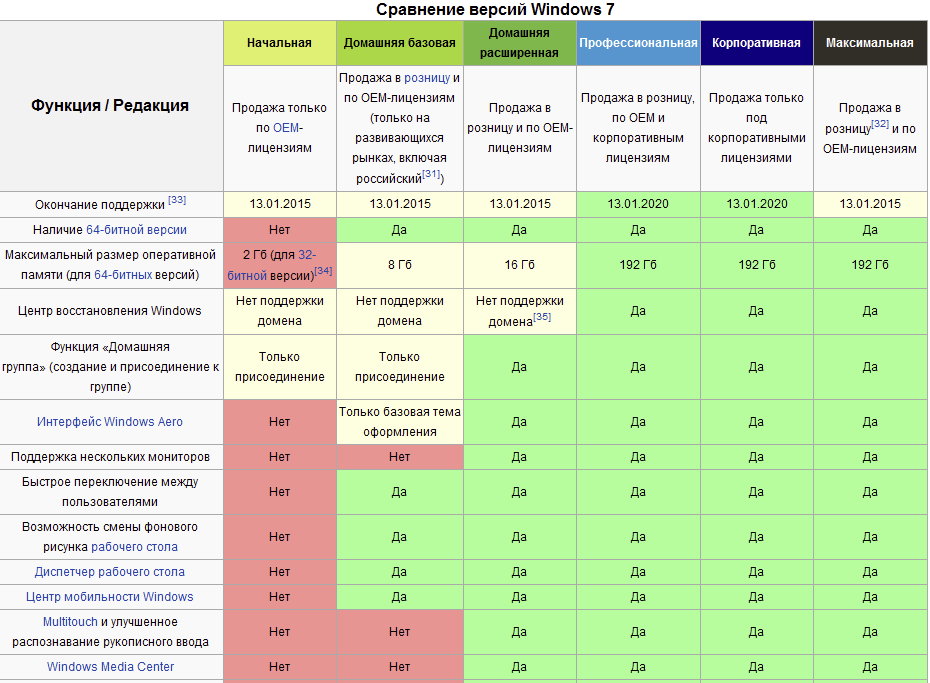
Какую версию Windows 10 выбрать?
Выбор версии Windows 10 для дома и работы.
Какую версию Windows 10 выбрать, Professional или Enterprise, зависит от размера вашего бизнеса. Для большинства небольших компаний возможностей Pro версии будет более чем достаточно, в то время как для серьёзного бизнеса вам определённо понадобится корпоративная версия.
Для домашнего же использования стоит выбирать между Windows 10 Home и всё той же Windows 10 Professional. Дело в том, что хоть домашняя версия и кажется идеальной для установки на свой персональный компьютер, опытному пользователю может не хватить ряда дополнительных средств.
Всё же Pro версия предлагает несколько больше возможностей, и даже если они не пригодятся вам регулярно, иметь их под рукой весьма полезно. Но, установив и Home версию, вы не потеряете многого. По-прежнему будет доступ к Windows Hello и прочим особенностям Windows 10.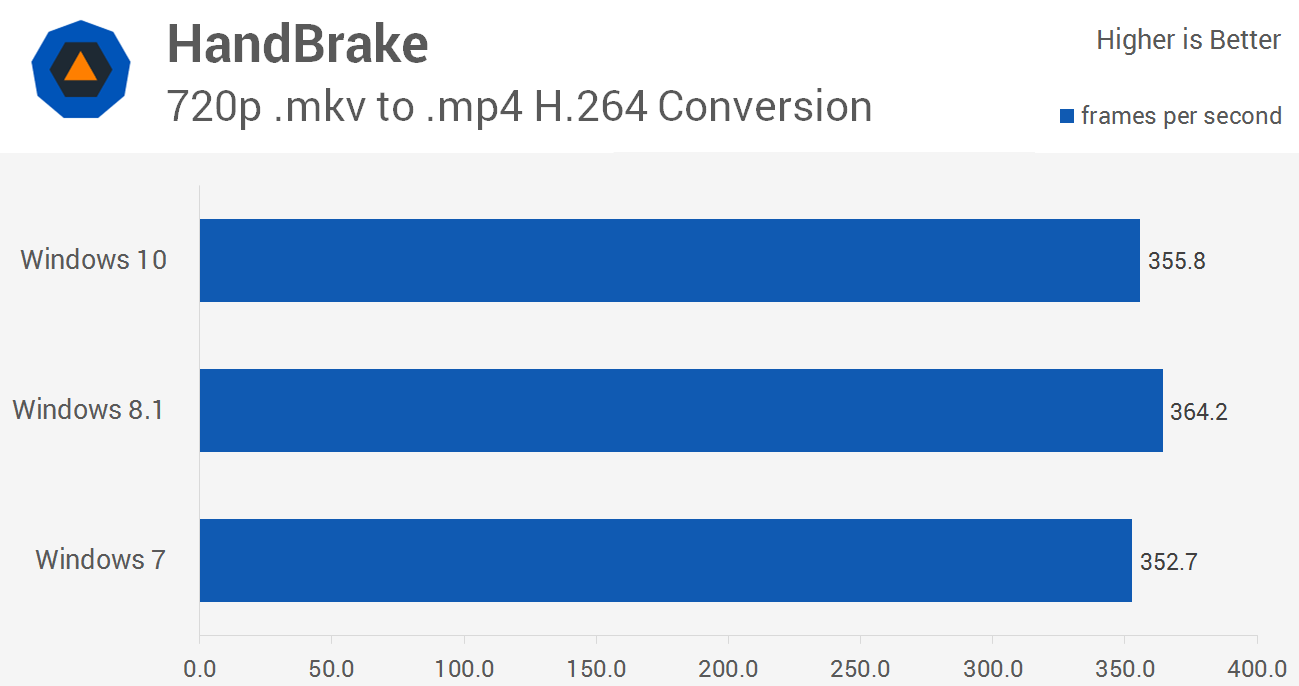
Наличие компонентов и служб
в различных версиях Windows 10.
Какую версию Windows 10 выбрать
для ноутбука и домашнего компьютера?
Большинство профессионалов сходятся во мнении, что если вы выбираете вне зависимости от стоимости операционной системы, то Windows 10 Pro будет лучшим выбором для установки на ноутбук или домашний компьютер. Ведь это самая полная версия системы, предназначенная для домашнего использования. Более продвинутые Enterprise и Education нужны для бизнеса и учёбы, так что нет смысла устанавливать их домой или использовать для игр.
Если вы хотите, чтобы Windows 10 раскрыла весь свой потенциал в домашних условиях, то отдайте предпочтение версии Pro. Она изобилует всевозможными девайсами и профессиональными приложениями, знания которых помогут использовать систему с максимальным комфортом.
Какую версию Windows 10 выбрать для игр?
Если же говорить об использовании Windows 10 для игр, разница между Pro и Home сборкой минимальны. Но при этом обе версии имеют доступ к стандартным особенностям Windows 10 в этой сфере. Тут можно отметить следующие возможности:
Но при этом обе версии имеют доступ к стандартным особенностям Windows 10 в этой сфере. Тут можно отметить следующие возможности:
- Доступ к магазину Xbox — каждая версия Windows 10 имеет доступ к приложениям магазина Xbox. Вы можете не только приобретать игры для Xbox One, но и играть. При игре изображение с вашей консоли будет передаваться на компьютер;
- Магазин Windows с играми — в самом магазине Windows также найдётся множество игр для этой системы. Все игры оптимизированы и используют Windows 10 как платформу для запуска, получая максимум от используемых ресурсов;
- Игровая панель — по нажатию комбинации клавиш Win+G вы можете вызвать игровую панель Windows 10. Там есть возможность делать скриншоты и делиться ими с друзьями. Кроме того, там присутствуют и другие функции, зависящие от ваших устройств. К примеру, если вы имеете довольно мощную видеокарту, есть возможность записи игрового процесса с сохранением его в облачном хранилище;
- Поддержка разрешения до 4 тысяч пикселей — это позволяет получать невероятное качество изображения.

К тому же в скором времени все сборки Windows 10 получат Game Mode — специальный игровой режим, где ресурсы компьютера будут распределяться на игры наилучшим образом. И также интересное нововведение для игр появилось в рамках обновления Windows 10 Creators Update. Это обновление помимо множества творческих функций содержит в себе встроенную функцию трансляции игр — теперь пользователям не придётся использовать сторонние решения для запуска трансляций.
Это позволит вывести популярность стримов как медиаконтента на новый уровень и сделает этот процесс более доступным для всех пользователей. Вне зависимости от того, какую сборку вы выбрали, Home или Professional, в любом случае будет открыт доступ к множеству игровых возможностей системы Windows 10.
Встроенная система для трансляций игр должна популяризовать направление Game Mode
Заключение.
После внимательного изучения различных сборок Windows становится ясно, что среди них нет лишних. Каждая версия используется в той или иной сфере и найдёт свою группу пользователей. А информация об их отличии поможет вам определиться, какую версию Windows 10 выбрать под свои нужды.
Каждая версия используется в той или иной сфере и найдёт свою группу пользователей. А информация об их отличии поможет вам определиться, какую версию Windows 10 выбрать под свои нужды.
Если вам интересно, какими скрытыми возможностями обладает Windows 10, то я рекомендую почитать статью «Секреты Windows 10: скрытые возможности операционной системы».
А если вы хотите действительно быстро и эффективно освоить операционную систему, узнать все её секреты, то я настоятельно рекомендую вам прочитать мою книгу «Революционная «десятка». Все секреты и тайны операционной системы Windows 10».
На этом пока все! Надеюсь, что вы нашли в этой заметке что-то полезное и интересное для себя. Если у вас имеются какие-то мысли или соображения по этому поводу, то, пожалуйста, высказывайте их в своих комментариях. До встречи в следующих заметках! Удачи! 😎
Windows 7 Сравнение выпусков
Повышенная производительность + Улучшенный рабочий стол = Впечатляющие результаты!
Ключевые преимущества
- Домашняя группа — позволяет решить проблему общего доступа к файлам и принтерам в домашней сети.

- Списки переходов — быстрый доступ к избранным изображениям, музыке, веб-сайтам и документам.
- Aero Snap — быстрый и увлекательный способ изменения размера и сравнения содержимого окон на рабочем столе.
- Основные компоненты Windows Live — все для развлечения и общения: почта, киностудия, фотоальбом и другие программы и сервисы. Единая загрузка.
- Windows Search — мгновенный поиск практически любых элементов на компьютере.
- Панель задач Windows — более наглядные эскизы, удобные в использовании значки и расширенные возможности настройки.
- Полная поддержка 64-разрядных версий — Windows 7 превращает все возможности 64-разрядных компьютеров в новый стандарт настольных компьютеров.
- Оформление рабочего стола с помощью великолепных тем, показов слайдов и удобных гаджетов.
- Улучшенная производительность — ускоренный периход в спящий режим и восстановление работы, сокращенное потребление памяти и более быстрое обнаружение USB-устройств.

- Windows Touch — если у вас установлена Windows 7 и есть сенсорный экран, то клавиатура и мышь вам больше не нужны.
Выпуски Windows 7
| Возможности | ||||
| Домашняя базовая | Домашняя расширенная | Профессиональная | Максимальная | |
| Простое решение привычных задач благодаря улучшенной навигации на рабочем столе | ||||
| Более быстрый и удобный запуск программ и поиск часто используемых документов | ||||
| Более быстрая, удобная и безопасная работа в Интернете с помощью Internet Explorer 8 | ||||
| Бесплатный просмотр ТВ-программ с помощью интернет-телевидения, возможность выбора места и времени их прсмотра | ||||
| Удобное создание домашней сети и подключение компьютеров к принтеру | ||||
| Запуск программ для Windows XP в режиме Windows XP | ||||
| Упрощенное и более безопасное подключение к корпоративным сетям с помощью функции просоединения к домену | ||||
| В дополнение к функции архивации и восстановления всей системы, доступной во всех выпусках, возможность архивации данных в домашней и рабочей сети | ||||
| Защита данных на компьютере и портативных устройствах хранения от потери и кражи с помощью шифрования диска BitLocker | ||||
| Выбор нужного языка интерфейса и возможность переключения между 35 доступными языками |
Безопасность Сравнение Windows 7 и Windows 10
Защита данных в Windows 7
В окне 7 для защиты данных Bit Locker обеспечивает шифрование данных для предотвращения несанкционированного доступа. Но это программное обеспечение не является обязательным.
Но это программное обеспечение не является обязательным.
Программное обеспечение для предотвращения потери данных, предоставляющее средства для обеспечения защиты других устройств. Программное обеспечение помогает защитить ИТ-услуги от ненадежных других устройств и предотвратить утечку данных и информации.
Мощное программное обеспечение работает для управления всеми компьютерами путем установки удаленной службы на защищенных компьютерах.
Защита данных в Windows 10
В Windows 10 Bit Locker предоставляет услугу шифрования данных, значительно улучшен и управляем. Для дополнительной аутентификации требуется больше шагов.
Это окно обеспечивает надлежащее шифрование, поэтому даже при утечке данные остаются в безопасности, и другие устройства не могут их расшифровать.
Защита корпоративных данных в окне 10 обеспечивает идентификацию данных и раздельную обработку персональных данных.
Удаленная очистка данных без ущерба для личных данных.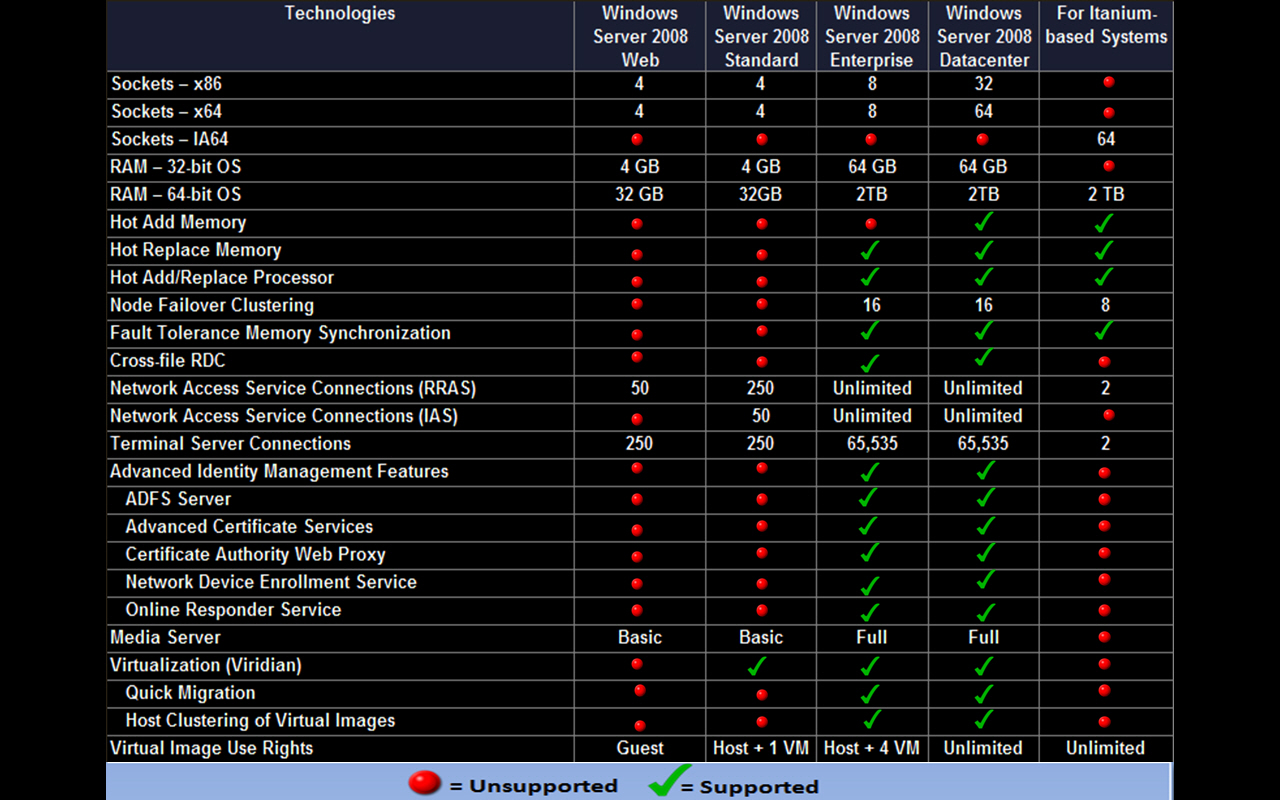
Защита личных данных в Windows 7
В Windows 7 используется полная защита личных данных
Для защиты личных данных используется программное обеспечение Zone Alarm. Программное обеспечение Zone Alarm является бесплатным, простым и доступным для скачивания, а также антивирусом, который очень эффективен и настраивается против многих видов опасных атак. Бесплатный брандмауэр Zone Alarm обеспечивает защиту личности и личных данных. Многофакторное решение очень дорого и трудно представить. При фишинговых атаках на ваше устройство пароли успешно отрабатываются. Кроме того, атаки с использованием хэша позволяют злоумышленникам красть идентификационные данные, перемещаясь по сетям.
Защита личных данных в Windows 10
Window 10 обеспечивает функциональную и удобную защиту личных данных. Допускается альтернативный пароль. Это многофакторный очень полезный способ защиты. Это также эффективный способ защиты ваших устройств с помощью биометрических данных.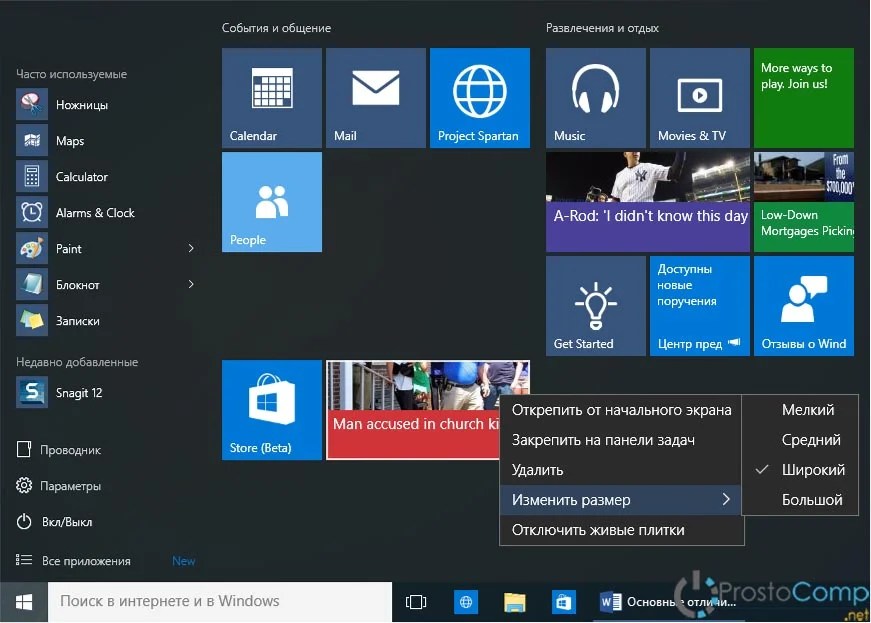 Это также обеспечивает безопасный способ доступа к данным, информации, приложениям и другим онлайн-ресурсам. Microsoft Azure Active Directory предоставляет комплексный способ идентификации, а также решение для управления доступом к облакам.
Это также обеспечивает безопасный способ доступа к данным, информации, приложениям и другим онлайн-ресурсам. Microsoft Azure Active Directory предоставляет комплексный способ идентификации, а также решение для управления доступом к облакам.
Защита устройства в Windows 7
Защита устройства — самая важная часть, которая может защитить устройство от другого источника шифрования. Очень важно обрабатывать вредоносные файлы и другие опасные вещи. Безопасность устройства основана на том, что программное обеспечение может делать самостоятельно и как. Таким образом, после заражения из разных источников нет полной уверенности в том, что система сможет защищаться, сможет правильно выполнять свою функцию по обнаружению, сохранению и сохранению безопасности. Вредоносное ПО может скрываться внутри самого оборудования или операционной системы, и нет возможности проверить целостность, если оно было скомпрометировано качеством системы. Защита устройства в Windows 7, Microsoft Security Essential обеспечивает только очень распространенную и базовую защиту безопасности, когда ОС установлена на ПК. Антивирус, который защищает программное обеспечение от проникновения вируса, очень важен для всех устройств, работающих в операционных системах Windows. Оконный антивирус служит для обнаружения, предотвращения и удаления неизвестных ресурсов, вредоносных файлов и опасных вещей. Microsoft Security Essential встроен в программное обеспечение безопасности, разработанное Microsoft для защиты пользователей Windows 7 от киберугроз, таких как вредоносные программы, вирусы и другое программное обеспечение.
Антивирус, который защищает программное обеспечение от проникновения вируса, очень важен для всех устройств, работающих в операционных системах Windows. Оконный антивирус служит для обнаружения, предотвращения и удаления неизвестных ресурсов, вредоносных файлов и опасных вещей. Microsoft Security Essential встроен в программное обеспечение безопасности, разработанное Microsoft для защиты пользователей Windows 7 от киберугроз, таких как вредоносные программы, вирусы и другое программное обеспечение.
Защита данных в Windows 10
Защита устройства станет самой разрушительной возможностью защиты от вредоносных программ, которую Microsoft когда-либо поставляла на настольные компьютеры в системе. аппаратная и системная целостность. Безопасная загрузка UEFI помогает защитить и предотвратить внедрение вредоносных и неизвестных программ в аппаратное обеспечение или их запуск до операционной системы. Надежная загрузка системы может помочь сохранить целостность всей операционной системы.
Сравнение и различия Windows 10 S и Windows 10 Pro
В чем разница между Windows 10 S и Windows 10 Pro?
Купили новый ноутбук с Windows, но не знаете, какую систему установить? Новейшая Windows 10 S или Windows 10 Pro? Какая из них лучше? В чем разница между ними?
В этом посте в основном обсуждаются: Что такое Windows 10 S? Что такое Windows 10 Pro? Различия между Windows 10 S и Windows 10 Pro; Что общего между Windows 10 S и Windows Pro? Таким образом, помогите вам понять, какая ОС Windows 10 вам подходит.
См. также подробные различия между Windows 10x и Windows 10
1. Windows 10 S
Значение буквы S в Windows 10 S: Microsoft объясняет это как простота, безопасность и скорость.
Дата выпуска Windows 10 S: середина июня 2017 г.
Цена Windows 10 S: для ПК с Windows 10 Pro новая Windows 10 S предоставляется бесплатно. Ходят слухи, что производители/партнеры ПК с Windows будут иметь ноутбуки с Windows 10 S всего за 189 долларов.
Какие ноутбуки могут работать на Windows 10 S:
1) Это будет бесплатное обновление для всех ПК с подлинной Windows 10 Pro.
2) Наиболее типичным ноутбуком, работающим на Windows 10 S, будет новый ноутбук Surface от Microsoft, который поступит в продажу 15 июня 2017 года по цене 1000 долларов.
3) Другие ноутбуки: Toshiba Portégé X20W-D, Samsung Notebook M, HP Probook x360 11 G1 EE, Fujitsu LIFEBOOK P727, ASUS Vivobook W202, Acer Travel Mate Spin B1, Dell Latitude 11 3000 Series 3189 2-in-1, и т.д.
Windows 10
Ключевые особенности Windows 10 S:
Надеемся, что эти утверждения помогут вам лучше понять новейшую ОС Microsoft, Window 10 S.
1) Windows 10 S предназначена для преподавателей, учащихся и тех, кому нужно использовать только определенные основные программы.
2) Ориентирован на недорогие ноутбуки и образование.
3) Это узкая версия обычной Windows 10, упрощенной операционной системы с ограниченным выбором приложений.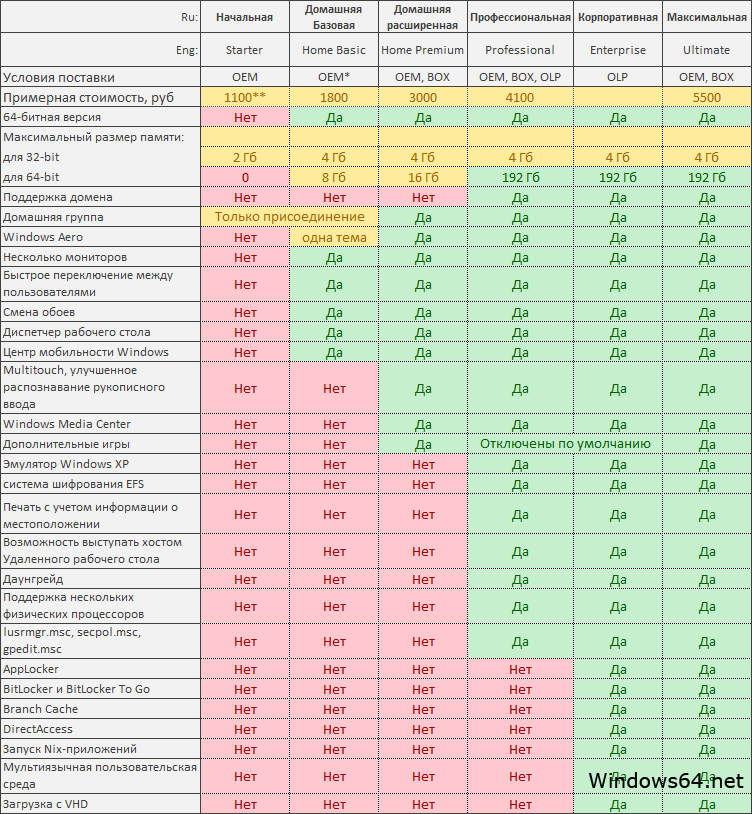
4) Это более безопасно, чем Windows 10 Pro. Он позволяет загружать и устанавливать приложения только из Магазина Windows, а затем запускать безопасный контейнер на ноутбуке. Каждое приложение в Магазине Windows проверяется корпорацией Майкрософт, поэтому вам не нужно беспокоиться об эксплойтах или проблемах с вредоносным ПО.
5) Такие программы, как Photoshop, приложения Microsoft Office, Twitter, Facebook и Instagram, включены в Windows 10 S. Microsoft объявила, что Spotify и iTunes появятся в Магазине позже в этом году.
6) Если вы хотите установить сторонние приложения в Windows 10 S, вам необходимо выполнить обновление до Windows 10 Pro, которое предоставляет бесплатное обновление до 31 декабря 2017 г. После этого вы должны заплатить 50 долларов США за полное обновление до полноценная винда 10 про.
Преимущества Windows 10 S
1) Windows 10 S легкая и оптимизированная. Это упрощенная ОС Windows, поэтому с ней очень легко работать.
2) Повышенная безопасность. Поскольку Windows 10 S не позволяет устанавливать приложения из-за пределов магазина Windows, это самая безопасная система Windows 10. >> Функции безопасности Windows 10 и советы
3) По словам Microsoft, Windows 10 S может загружаться очень быстро, за 15 секунд.
4) Windows 10 S ориентирована на скорость, лучшее время автономной работы и более высокую производительность.
Недостатки Windows 10 S
1) Windows 10 S не будет запускать определенное программное обеспечение, а только ограниченное количество приложений, одобренных Microsoft. В настоящее время Google Chrome, Firefox, iTunes, многочисленные потоковые игровые платформы и многое другое не поддерживаются.
2) В Windows 10 S, скорее всего, будет доступен только один веб-браузер: Microsoft Edge (с Bing, установленным в качестве единственного поставщика поиска). Если вам нужно использовать другие браузеры, вам не повезло с Windows 10 S.
3) Вы можете купить обновление до Windows 10 Pro за 50 долларов и разблокировать функции Windows 10 S.
2. Windows 10 Профессиональная
Windows 10 Pro Дата выпуска: июль 2015 г.
Windows 10 Pro Цена: $199,99
Основные характеристики Windows 10 Pro:
Windows 10 Pro включает в себя все функции Windows 10. Он также отлично поддерживает приложения, не относящиеся к Магазину Windows, присоединение к домену, подключение к удаленному рабочему столу , Bitlocker, Hyper-V, обновление Windows для бизнеса и многое другое.
3. Разница между Windows 10 S и Windows 10 Pro
1) Самая большая разница между Windows 10 S и Windows 10 Pro заключается в том, что Windows 10 S может устанавливать только приложения из Магазина Windows, тогда как Windows 10 Pro также может устанавливать многие приложения со сторонних сайтов и магазинов.
2) Windows 10 S более безопасна, чем Windows 10 Pro. Все остальные функции безопасности Windows 10 Pro также доступны в Windows 10 S. Windows 10 S предлагает еще две функции безопасности: Credential Guard и Device Guard.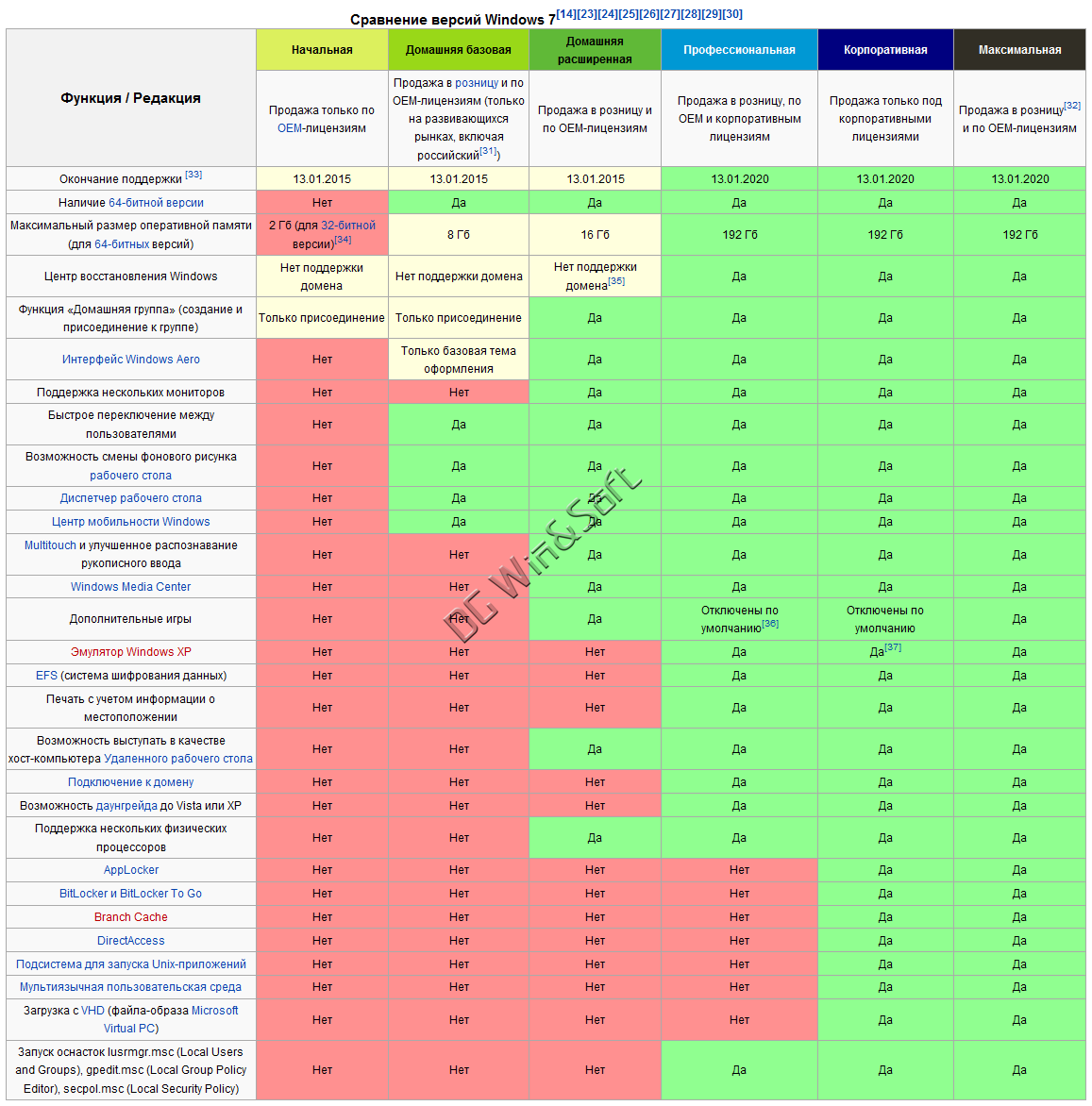
3) Microsoft создает Windows 10 S на основе ядра Windows 10 Pro. Windows 10 S предоставляет 5 дополнительных функций по сравнению с Windows 10 Pro с точки зрения управления и развертывания, включая DirectAccess, AppLocker, Managed User Experience, Microsoft Application Virtualization (App-V) 8, Microsoft User Environment Virtualization (UE-V).
4) Windows 10 S спроектирована так, чтобы хорошо работать даже на ноутбуках более низкого уровня. Минимальные требования к оборудованию ниже, чем у Windows 10 Pro.
5) Что касается производительности и взаимодействия с пользователем, то есть только одно отличие: Cortana доступна в Windows 10 Pro, но отключена в Windows 10 S.
6) Если вам нужны стандартные приложения Windows, такие как Google Chrome или игровая онлайн-платформа Steam, вам необходимо обновить Windows 10 S до полной версии Windows 10 Pro за 50 долларов.
7) Windows 10 S по сравнению с Windows 10 Pro, Windows 10 S может быть лучше по основным функциям Windows. Новая Windows 10 S поддерживает Windows to Go и BranchCache, а Windows 10 Pro — нет.
Новая Windows 10 S поддерживает Windows to Go и BranchCache, а Windows 10 Pro — нет.
4. Windows 10 S и Windows 10 Pro — общие черты
Поскольку Windows 10 S является базовым продуктом Windows 10 Pro, у них много общего. Следующие функции доступны как в Windows 10 S, так и в Windows 10 Pro:
1) Производительность и взаимодействие с пользователем: Continuum для телефонов, Windows Ink3, меню «Пуск» и живые плитки, режим планшета, голосовое управление, перо, касание и жесты, Microsoft Edge.
2) Управление и развертывание: групповая политика, управление мобильными устройствами, роуминг состояния предприятия с помощью Azure Active Directory, Магазин Windows для бизнеса, ограниченный доступ, динамическая подготовка, Центр обновления Windows, Центр обновления Windows для бизнеса, конфигурация общего ПК, прохождение теста.
5. Итог
Подводя итог, Windows 10 S включает в себя большинство основных функций Windows 10 Pro и добавляет несколько новых профессиональных функций, но она может устанавливать приложения только из Магазина Windows, и вы не можете устанавливать приложения с других сайтов или магазинов.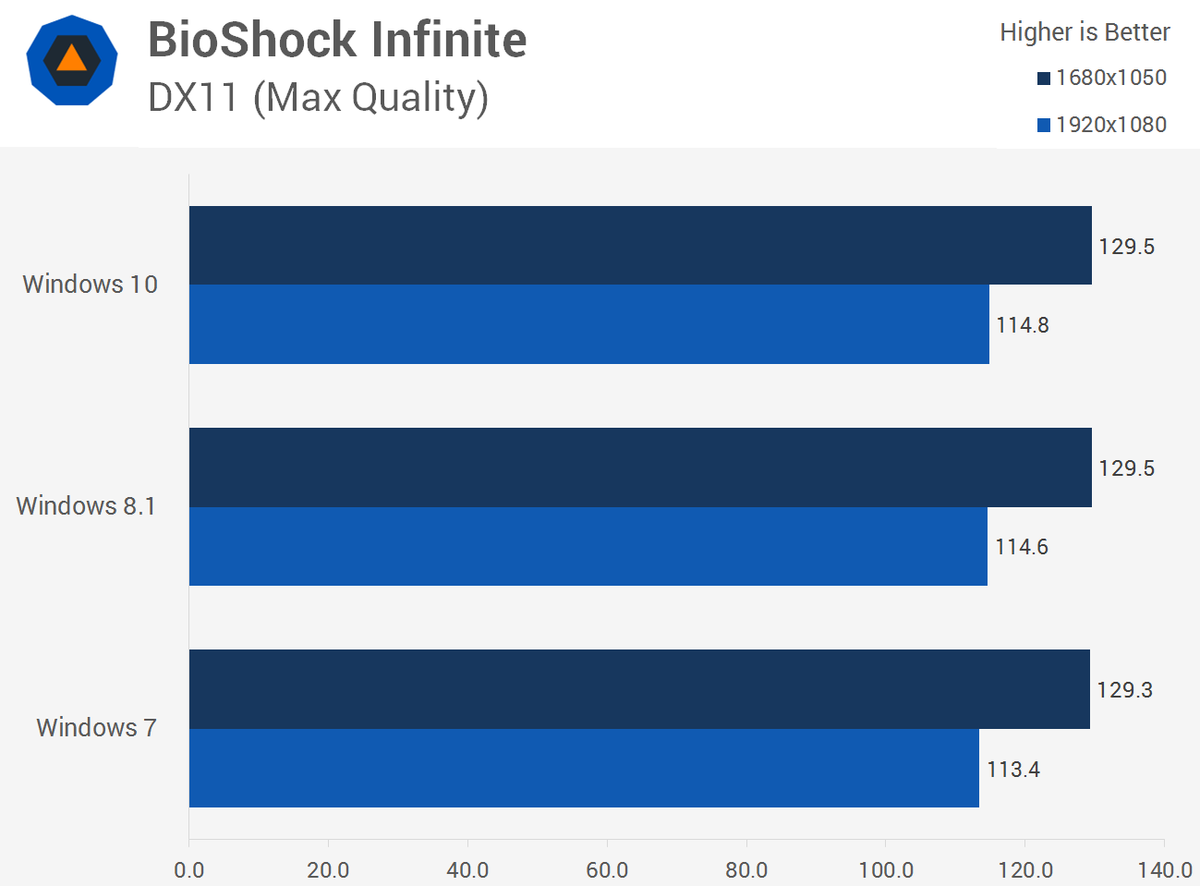
 Раньше подобное бы точно стало достоянием лишь отдельной версии;
Раньше подобное бы точно стало достоянием лишь отдельной версии;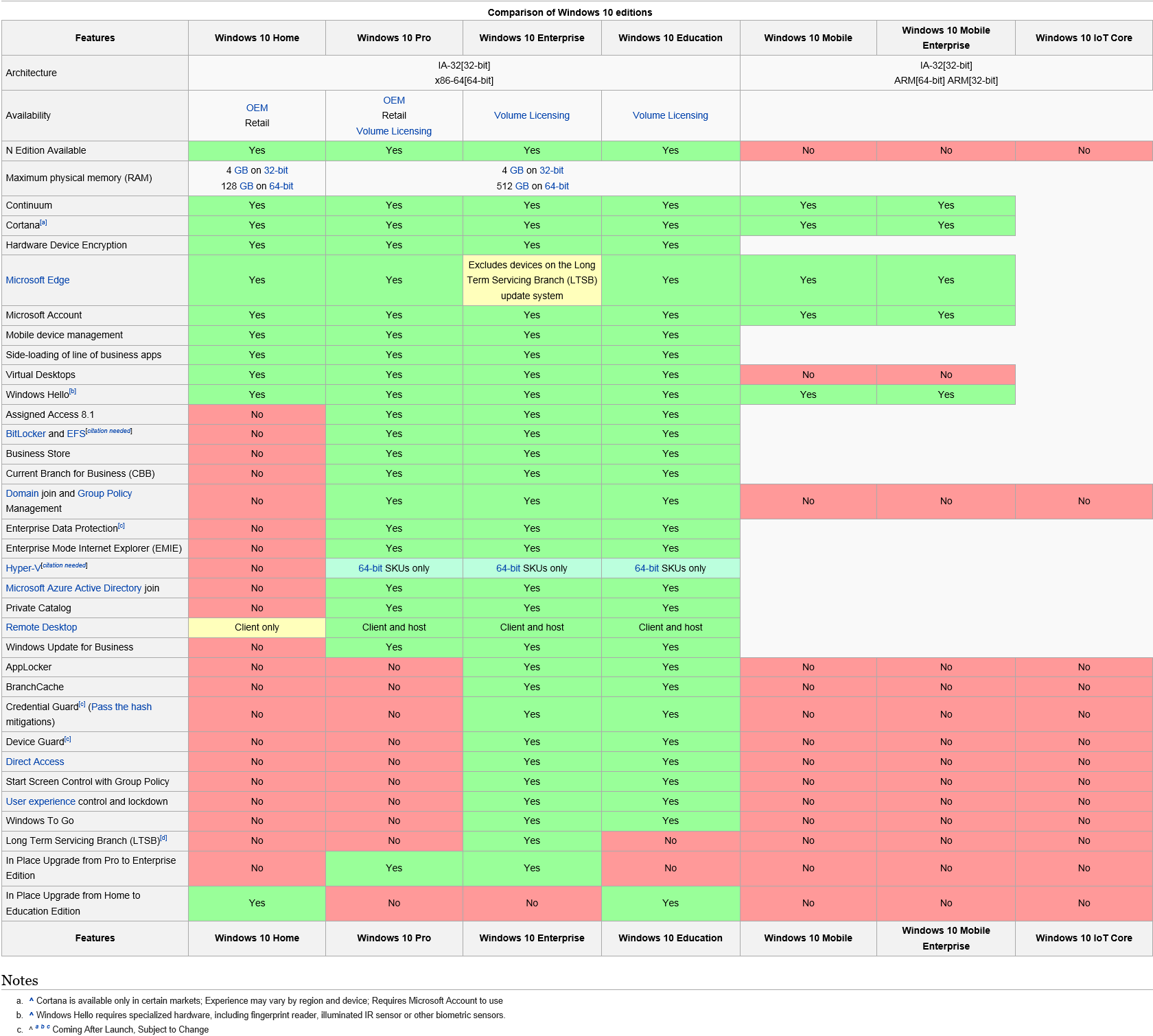 Кроме того, в этой версии возможна более гибкая настройка самого процесса обновления, вплоть до его отключения на неопределённый срок (В «Домашней» версии для этого приходится прибегать к ряду хитростей).
Кроме того, в этой версии возможна более гибкая настройка самого процесса обновления, вплоть до его отключения на неопределённый срок (В «Домашней» версии для этого приходится прибегать к ряду хитростей).
 Поддерживаются некоторые дополнительные возможности для бизнеса, хоть и в весьма ограниченном виде по сравнению с операционными системами для персональных компьютеров.
Поддерживаются некоторые дополнительные возможности для бизнеса, хоть и в весьма ограниченном виде по сравнению с операционными системами для персональных компьютеров.